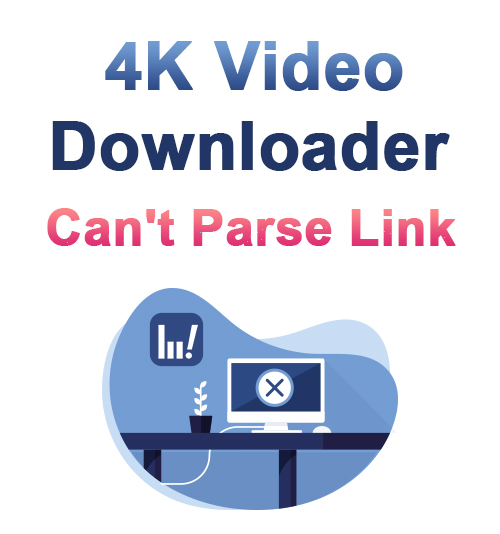
เมื่อการเชื่อมต่ออินเทอร์เน็ตของคุณทำงานได้ไม่ดีคุณอาจพบปัญหาการบัฟเฟอร์ที่ไม่สิ้นสุด นั่นเป็นเหตุผลว่าทำไมต้องดาวน์โหลดเพื่อดูแบบออฟไลน์และแนะนำให้เข้าถึงแบบเต็ม และหนึ่งในโปรแกรมดาวน์โหลดวิดีโอที่ดีที่สุดที่คุณสามารถใช้ได้คือไฟล์ 4K Video Downloader.
เครื่องมือนี้ใช้กันอย่างแพร่หลายโดยผู้คนจำนวนมากบนเว็บเนื่องจากช่วยให้คุณสามารถรับวิดีโอจากอินเทอร์เน็ตในความละเอียด HD 1080p, HD 720p, 4K และ 8K นอกจากนี้ความยืดหยุ่นยังช่วยให้คุณดาวน์โหลดไม่เพียง แต่จาก Vimeo, TikTok, SoundCloud, Flickr, Facebook, Instagram, DailyMotion, Likee และ Tumblr ต้องใช้ URL เพื่อเริ่มดาวน์โหลดวิดีโอที่คุณต้องการจากเว็บเท่านั้น
อย่างไรก็ตามปัญหาเกิดขึ้นเมื่อไฟล์ 4K Video Downloader ไม่สามารถแยกวิเคราะห์ลิงก์ เนื่องจากไม่ทราบสาเหตุ เพื่อช่วยคุณให้บทความนี้แสดงให้คุณเห็นว่าเหตุใดจึงเกิดขึ้นและเสนอวิธีแก้ไขข้อผิดพลาดนั้น
ส่วนที่ 1. 4K Video Downloader ไม่สามารถแยกวิเคราะห์ลิงค์: ทำไมถึงเกิดขึ้น?
เมื่อใช้ 4K Video Downloader คุณพบข้อความแสดงข้อผิดพลาดเช่น“โปรแกรมดาวน์โหลดวิดีโอ 4K ไม่สามารถแยกวิเคราะห์ลิงก์นี้" หรือ "ข้อผิดพลาด: ไม่สามารถดาวน์โหลดวิดีโอ“? ในการแก้ปัญหานี้คุณต้องทราบสาเหตุก่อน 4K Video Downloader ไม่ทำงาน. ตรวจสอบรายการด้านล่างนี้เพื่อให้คุณสามารถเรียนรู้ขั้นตอนที่คุณต้องทำตามสาเหตุได้อย่างรวดเร็ว
● 4K Video Downloader มีข้อบกพร่องเล็กน้อยและปัญหาการอัปเดตซอฟต์แวร์
●คุณได้ติดตั้งโปรแกรมป้องกันมัลแวร์ที่หยุด 4K Video Downloader จากการเชื่อมต่อบนอินเทอร์เน็ต
●ลิงก์ที่คุณใช้อาจมาจากไซต์ที่ไม่รองรับของ 4K Video Downloader
●เป็นวิดีโอที่ใช้งานไม่ได้หรือเว็บไซต์ที่คุณใช้เนื่องจากแหล่งที่มาของคุณหยุดทำงานหรือหยุดทำงาน
●แอปดาวน์โหลดของคุณเป็นเวอร์ชันที่ล้าสมัย
ตอนที่ 2. วิธีแก้ไข 4K Video Downloader ไม่สามารถแยกวิเคราะห์ลิงค์ได้?
เมื่อทราบสาเหตุต่างๆแล้ว 4K Video Downloader ไม่สามารถแยกวิเคราะห์ได้ ลิงก์วิดีโอที่คุณกำลังดาวน์โหลดตอนนี้เรามาพูดถึงวิธีแก้ไขกัน ด้วยวิธีนี้คุณสามารถเพลิดเพลินกับการดาวน์โหลดวิดีโอใดก็ได้จากไซต์โปรดของคุณ
รีสตาร์ท 4K Video Downloader
เมื่อคุณ 4K Downloader ไม่สามารถแยกวิเคราะห์ได้ ในทันทีทันใดสิ่งที่ตรงไปตรงมาที่คุณทำได้คือบังคับให้แอปหยุดและเปิดใหม่ หลังจากนั้นคุณสามารถลองวาง URL ของวิดีโอที่คุณต้องการดาวน์โหลด
ปิดแอปความปลอดภัยของคุณ
เนื่องจากแอปป้องกันไวรัสของคุณทำให้ 4K Video Downloader ไม่สามารถแยกวิเคราะห์ลิงก์ได้คุณอาจลองปิดมันสักพักในขณะที่คุณกำลังดาวน์โหลด อย่างไรก็ตามตรวจสอบให้แน่ใจว่าคุณกำลังดาวน์โหลดจากเว็บไซต์โฮสต์วิดีโอที่เชื่อถือได้เช่น YouTube, Vimeo, Dailymotion และอื่น ๆ เท่านั้น โปรดเปิดอีกครั้งหลังจากดาวน์โหลด
แหล่งที่มาจากเว็บไซต์ที่เข้ากันได้
หาก 4K Video Downloader ไม่สามารถแยกวิเคราะห์ลิงก์ได้หลายครั้งให้ตรวจสอบรายชื่อไซต์ที่รองรับ คุณอาจใช้ลิงก์จากไซต์ที่ไม่รู้จักซึ่งแอปไม่รู้จัก ในกรณีนี้คุณควรทำความคุ้นเคยกับเครื่องมือที่คุณใช้อยู่เสมอ
ตรวจสอบให้แน่ใจว่าวิดีโอหรือไซต์ใช้งานได้
ก่อนดาวน์โหลดหรือรับลิงก์วิดีโอคุณต้องเล่นบนเว็บไซต์ก่อนเพื่อให้แน่ใจว่ายังใช้งานได้ ด้วยวิธีนี้คุณจะไม่เสียเวลาดาวน์โหลดวิดีโอที่ไม่ทำงานมากนัก
อัปเดตแอปของคุณ
อัปเดตแอปดาวน์โหลดของคุณอย่างต่อเนื่อง หากคุณมีแอปที่ล้าสมัยมีบางกรณีที่ไม่สามารถรองรับข้อมูลจากไซต์ได้โดยเฉพาะอย่างยิ่งหากไซต์เหล่านี้มีความก้าวหน้ามากกว่าด้วย 4K Video Downloader ของคุณ
ติดตั้ง Video Downloader อีกครั้ง
หากปัญหายังคงเกิดขึ้นอีกก็ถึงเวลาถอนการติดตั้งโปรแกรมดาวน์โหลดวิดีโอ 4K ของคุณและติดตั้งใหม่บนพีซีของคุณ
ส่วนที่ 3 ใช้ซอฟต์แวร์การดาวน์โหลดทางเลือก
เมื่อการแก้ไขปัญหาเหล่านี้ไม่ได้ผล ก็ถึงเวลาที่จะใช้ตัวดาวน์โหลดอื่นเช่น 4K Video Downloader. และเรากำลังพูดถึงเครื่องมือนี้ วิดีโอใด ๆ. ซอฟต์แวร์นี้ให้คุณดาวน์โหลดวิดีโอจากเว็บไซต์วิดีโอยอดนิยมเช่น YouTube, Facebook, Vimeo, Dailymotion, Twitter, Instagram, Tiktok, Naver, Lynda, TED และอื่น ๆ คุณสามารถเพลิดเพลินกับวิดีโอที่ดาวน์โหลดมาด้วยความละเอียดดั้งเดิมหรือเลือกคุณภาพวิดีโอที่คุณต้องการเนื่องจากมีเอาต์พุต HD ตั้งแต่ HD 720P, 1080P ถึง 4K และไม่ว่าคุณจะดาวน์โหลดภาพยนตร์แบบเต็มการสัมมนาทางเว็บวิดีโอแนะนำหรือสตรีมแบบสดแอปนี้สามารถเป็นเครื่องมือดาวน์โหลดไปยัง
มันใช้งานได้ทั้งบน Windows และ Mac และยังสามารถดาวน์โหลดเพลย์ลิสต์ YouTube พร้อมกันได้อีกด้วย นี่คือคำแนะนำขั้นตอนในการใช้สิ่งนี้:
- ขั้นแรกให้ดาวน์โหลดเครื่องมือจากหน้าเว็บอย่างเป็นทางการ คุณยังสามารถคลิกปุ่มดาวน์โหลดที่ให้ไว้ด้านบนและเลือกโปรแกรมติดตั้งที่ถูกต้องตามระบบปฏิบัติการของคุณ เมื่อเสร็จแล้วให้ทำตามขั้นตอนการติดตั้งและเปิดใช้งาน
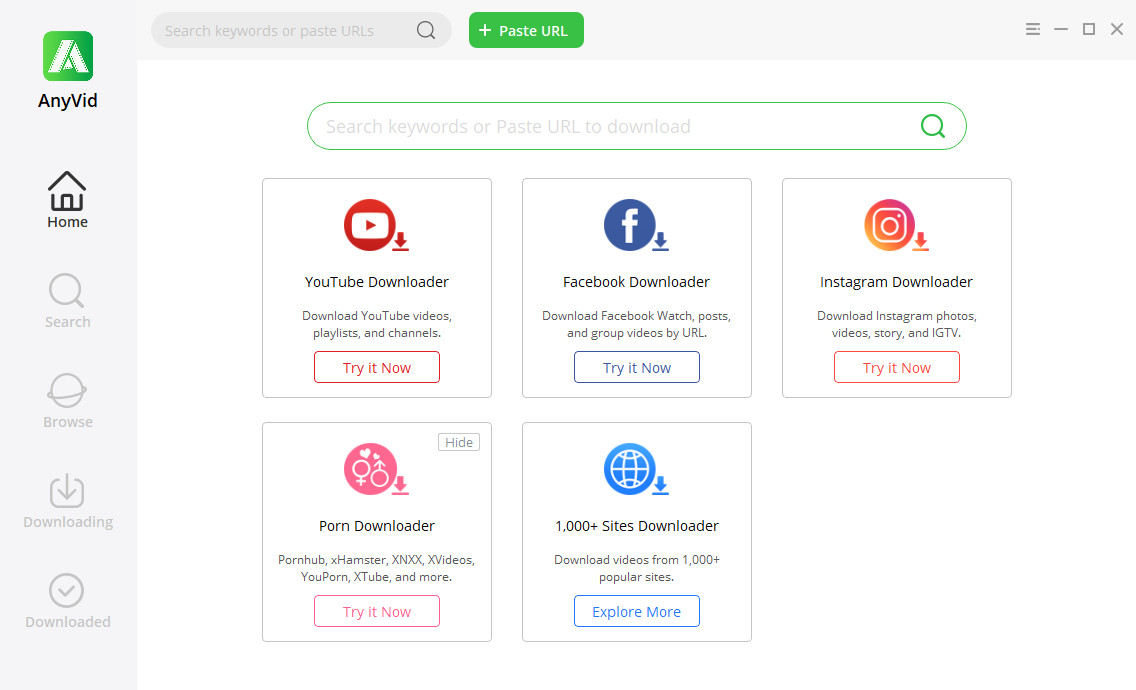
- ไปที่เว็บไซต์ที่คุณต้องการและค้นหาวิดีโอที่คุณต้องการดาวน์โหลด เมื่อพบแล้วให้ไปที่แถบที่อยู่และคัดลอกลิงก์จากนั้น
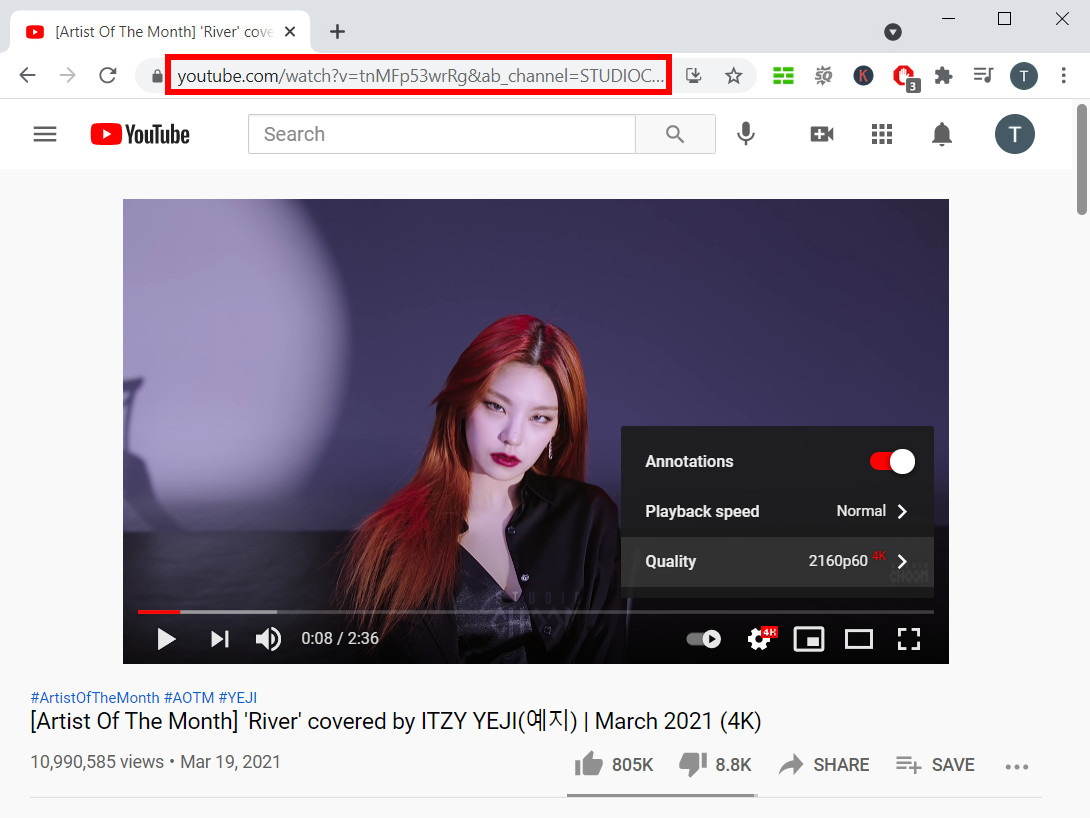
- วางลิงก์บนอินเทอร์เฟซของเครื่องมือแล้วคลิกปุ่ม“ + วาง URL” เพื่อเริ่มขั้นตอนการวิเคราะห์ คุณจะรู้ว่าวิดีโอพร้อมเมื่อภาพขนาดย่อปรากฏขึ้น จากนั้นคลิก MP4 เพื่อเริ่มขั้นตอนการดาวน์โหลด
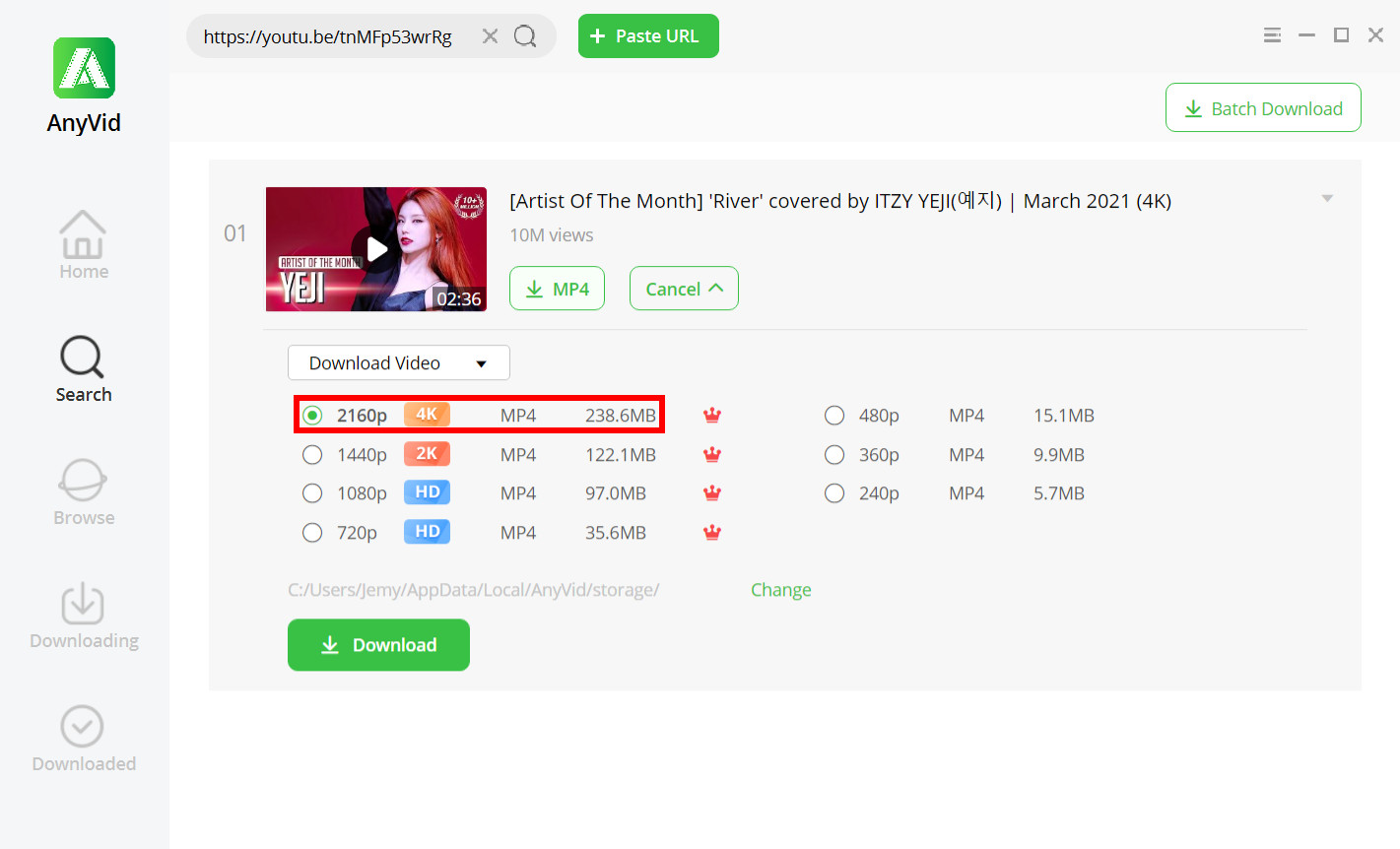
- หลังจากดาวน์โหลดวิดีโอแล้ววิดีโอจะถ่ายโอนโดยอัตโนมัติบนแท็บดาวน์โหลด ดังนั้นดูได้โดยไปที่แท็บนี้ค้นหาวิดีโอแล้วดับเบิลคลิกหรือคลิกขวาแล้วเลือก“ เล่นวิดีโอ” เพื่อดูตัวอย่างผลลัพธ์ของคุณ
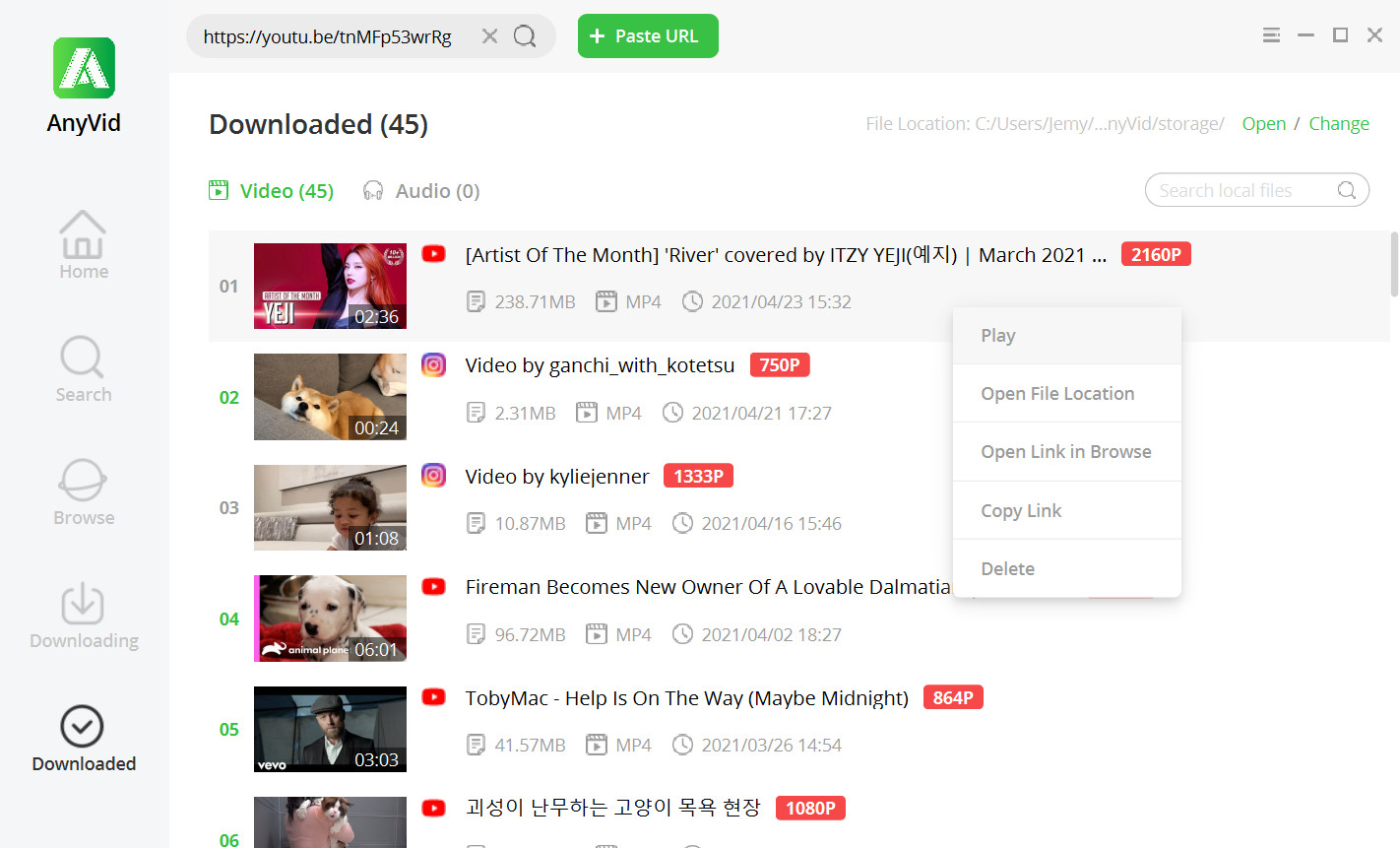
สรุป
4K Video Downloader เป็นเครื่องมือดาวน์โหลดที่ดีที่สุดที่คุณสามารถใช้เพื่อดึงวิดีโอจากเว็บได้ อย่างไรก็ตามเช่นเดียวกับวิธีการอื่น ๆ มีหลายครั้งที่ใช้ไม่ได้ผล
วิดีโอใด ๆ
ดาวน์โหลดวิดีโอใด ๆ จากเว็บไซต์มากกว่า 1,000 แห่ง
- สำหรับ Windows 10/8/7
- สำหรับ Mac OS X 14+
- สำหรับ Android
เมื่อ 4K Video Downloader ไม่สามารถแยกวิเคราะห์ลิงก์ได้ควรมีทางเลือกอื่นที่ใช้งานได้เช่นกันเช่น AnyVid โปรแกรมดาวน์โหลดยอดนิยมนี้ช่วยให้คุณสามารถดาวน์โหลดวิดีโอจากแพลตฟอร์มสตรีมมิ่งวิดีโอและเพลงมากกว่า 1000+ รายการได้อย่างรวดเร็วและไม่ยุ่งยาก
คำถามที่พบบ่อย
เหตุใด 4K Video Downloader จึงไม่สามารถแยกวิเคราะห์ลิงก์นี้ได้
คุณอาจพิจารณาแอปหรือซอฟต์แวร์ที่คุณติดตั้งบนคอมพิวเตอร์แอปเองหรือไซต์ที่คุณใช้เพื่อดึงข้อมูลวิดีโอจากเว็บอยู่เสมอ ปัจจัยเหล่านี้ส่งผลต่อการทำงานของโปรแกรมดาวน์โหลดนี้
คุณจะแก้ไข 4K Video Downloader ไม่สามารถแยกวิเคราะห์ลิงก์ได้อย่างไร
หากเป็นแอปเองให้พิจารณาอัปเดตติดตั้งใหม่และเปิดแอปขึ้นมาใหม่ ในขณะเดียวกันหากเป็นไซต์คุณต้องรู้จักเว็บที่รองรับของเครื่องมือ และหากเป็นแอปอื่นที่ติดตั้งไว้ให้ลองปิดใช้งานและตรวจสอบว่าจะใช้งานได้หรือไม่หลังจากนั้น หรือคุณสามารถใช้โปรแกรมดาวน์โหลดทางเลือกเช่น วิดีโอใด ๆ.